Co to jest Microsoft Power Automat i darmowe szablony do pobrania
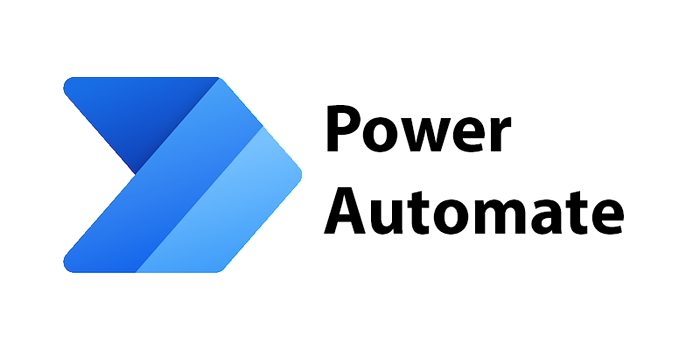
- 3362
- 754
- Roland Sokół
Jeśli jesteś użytkownikiem Microsoft 365, być może widziałeś ikonę aplikacji automatyzacji Power Wymień wśród aplikacji Microsoft, które znasz, takie jak Excel, PowerPoint i Outlook. Omówimy, co jest automatyzacja mocy i co może zrobić. Następnie przyjrzymy się kilku użytecznym szablonom automatyzacji zasilania, które możesz wdrożyć od razu.
Wiele miejsc pracy w biurze obejmuje powtarzające się zadania, które nie zabierają naukowca rakietowego do wykonania, takich jak zapisywanie załącznika e-mail do konkretnego folderu na OneDrive lub Dropbox lub utworzenie zadania w Microsoft Planner z wiadomości w Microsoft Teams. To są rodzaje zadań, które zautomatyzowano.
Spis treści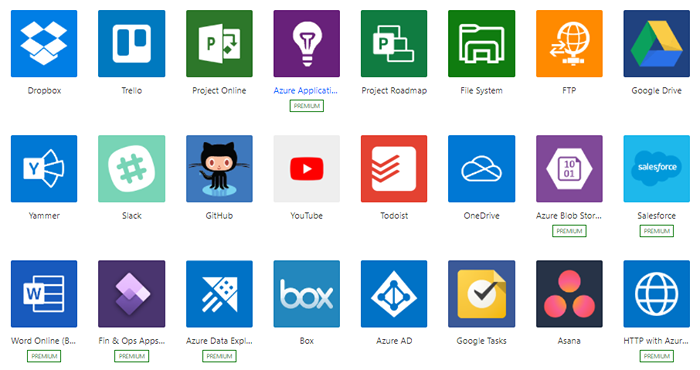
Ale to, co sprawia, że zasilanie jest naprawdę przydatne, to to, że może również połączyć się z tona aplikacji innych firm. Ostatnim razem, gdy sprawdzaliśmy, Power Automat łączy się z ponad 500 innymi usługami. Whoa.
Trzy rodzaje przepływów
Microsoft kategoryzuje rzeczy, które możesz zrobić z mocą automatyzuj na trzy rodzaje przepływów:
- Przepływy chmury
- Przepływy komputerów stacjonarnych
- Przepływy procesu biznesowego
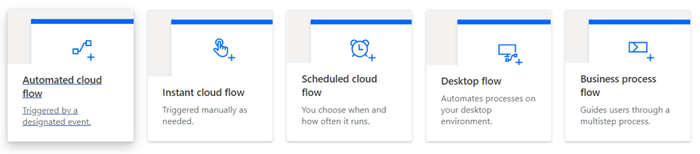
Spójrzmy na każdy rodzaj przepływu i przejrzyjmy, dlaczego możesz z niego skorzystać.
Przepływy chmury Automate Power Automat
Przepływy w chmurze w Microsoft Power Automate można dalej podzielić na trzy kategorie:
- Zautomatyzowane przepływy
- Natychmiastowe przepływy
- Zaplanowane przepływy
Zautomatyzowane przepływy są wywoływane przez wydarzenie, na przykład gdy nowy tweet jest publikowany z konkretnym hashtagiem lub po otrzymaniu wiadomości e -mail od konkretnej osoby. Możesz użyć zautomatyzowanego przepływu do łączenia konta i pozwolić im komunikować się ze sobą. Na przykład możesz utworzyć automatyzację, która wysyła wiadomość tekstową za każdym razem, gdy otrzymasz e -mail od szefa.
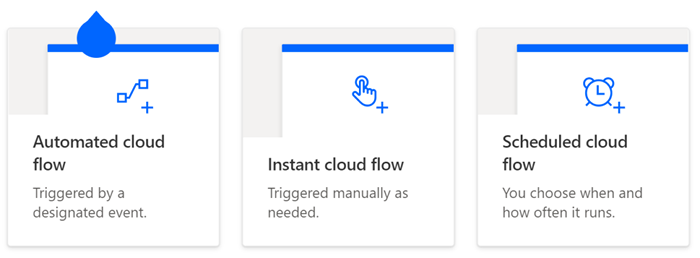
Kliknięcie przycisku wywołuje natychmiastowe przepływy. Powiedzmy, że wielokrotnie wysyłasz e -mailem swój zespół przypomnienie o dołączeniu do codziennego spotkania zespołu. Możesz utworzyć przycisk, aby go zautomatyzować. Utwórz przycisk, a następnie za każdym razem, gdy klikniesz ten przycisk, e -mail jest automatycznie wysyłany do zespołu, przypominając im o dołączeniu do spotkania. To nie tylko zaoszczędzi ci czas, ale także ograniczy błędy, takie jak przypadkowo pozostawienie kogoś z e -maila.
Zaplanowany przepływ automatyzuje zadania w harmonogramie. Na przykład możesz utworzyć zaplanowany przepływ, który automatycznie przesyła dane do witryny SharePoint lub określonej bazy danych.
Są to trzy rodzaje automatycznych przepływów mocy, które dotyczą informacji w chmurze. Następnie spojrzymy na przepływy dla zadań, które wykonujesz na komputerze.
Przepływy komputerów stacjonarnych zasilania
Microsoft ma narzędzie o nazwie Power Autktop, które rozszerza możliwości automatyzacji zasilania, umożliwiając automatyza. Jest podobny do nagrywania makro w programie Excel. Możesz nagrać serię działań i określić warunki, które muszą być zgodne z wyzwalaniem tego zestawu działań.
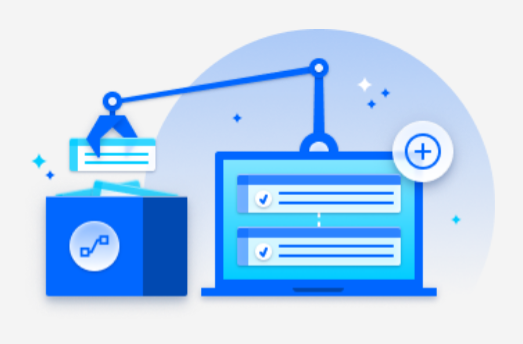
Na przykład możesz utworzyć przepływ pulpitu, który wyodrębnia dane ze strony internetowej i dodaje je do pliku Excel. Lub możesz skonfigurować przepływ, który łączy dokumenty Microsoft Word w PDFS.
Proces biznesowy Power Automate
Powiedzmy, że masz pracowników, którzy odpowiadają na żądania obsługi klienta. Bez względu na to, który pracownik wchodzi w interakcję z klientem, chcesz, aby wykonali dokładnie te same kroki, więc obsługa klienta jest spójna.
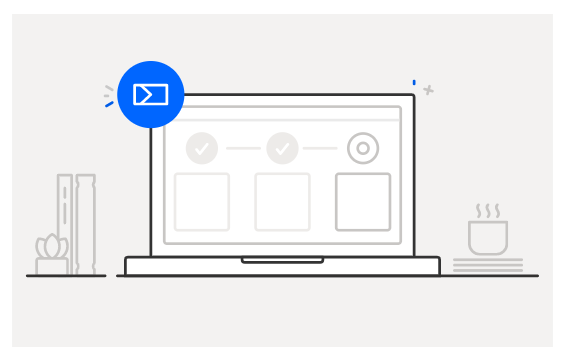
Innymi słowy, możesz użyć przepływu procesu biznesowego, aby skonfigurować serię kroków, aby ludzie mogli osiągnąć określony wynik. Zamiast polegać na szkoleniu pracowników, przepływy procesów biznesowych prowadzą pracownika i pomagają im unikać błędów.
Przydatne szablony automatyzacji zasilania
Być może najłatwiejszym sposobem na owinięcie umysłu wokół tego, co może zrobić Microsoft Power Automate. Jeśli korzystałeś z IFTTT, znasz tę koncepcję. Szablony automatyzacji zasilania są jak aplety lub przepisy w IFTTT.
Możesz użyć szablonów Automatyzowania Power Aut-IS, lub możesz je dostosować, aby pasowały do swoich konkretnych okoliczności i celów. Oto kilka, aby zacząć.
Przydatne zautomatyzowane szablony przepływu
- Zapisz Outlook.Załączniki e -mailowe do twojego OneDrive.
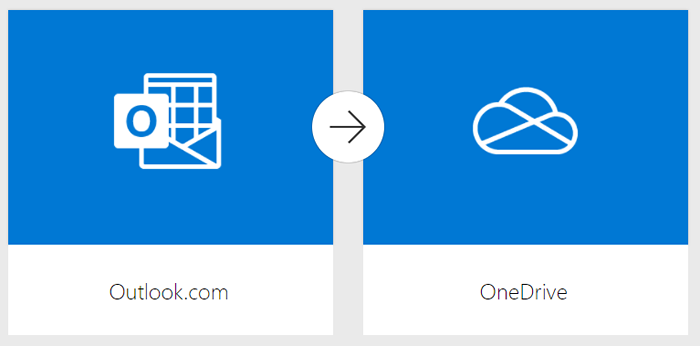
Za każdym razem, gdy otrzymasz wiadomość e -mail z załącznikiem, załącznik zostanie zapisany do twojego OneDrive w folderze o nazwie E -mail z mocy Automate.
- Wyślij wiadomość e -mail na nowe tweety o określonym słowie kluczowym.
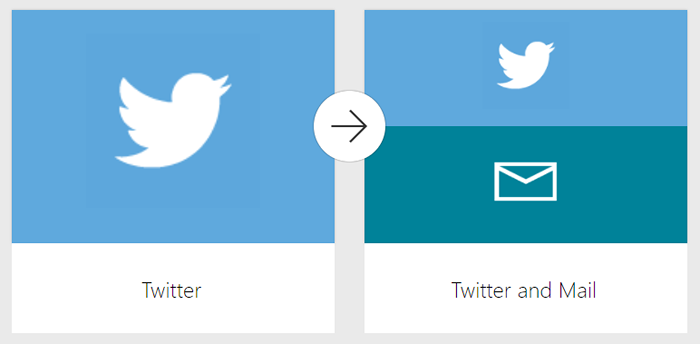
Za każdym razem, gdy pojawi się tweet o określonym słowie kluczowym, Power Automate wyśle wiadomość e -mail z podstawowymi szczegółami użytkownika na temat konta, które opublikowało tweet.
Przydatne natychmiastowe szablony przepływu
- Wyślij sobie przypomnienie w 10 minut.
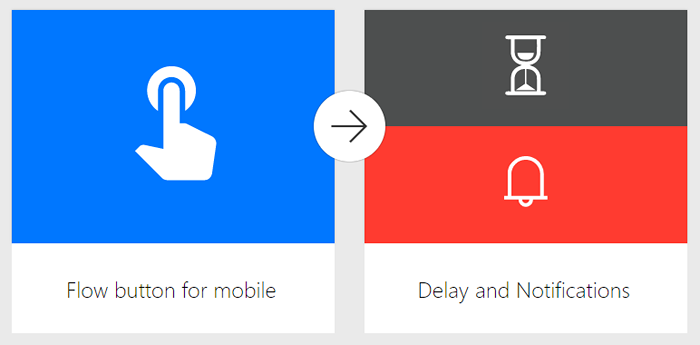
Ten szablon przepływu tworzy przycisk, który wyśle Ci niestandardowe opóźnione przypomnienie.
- Zaplanuj spotkanie z nadawcą wiadomości.
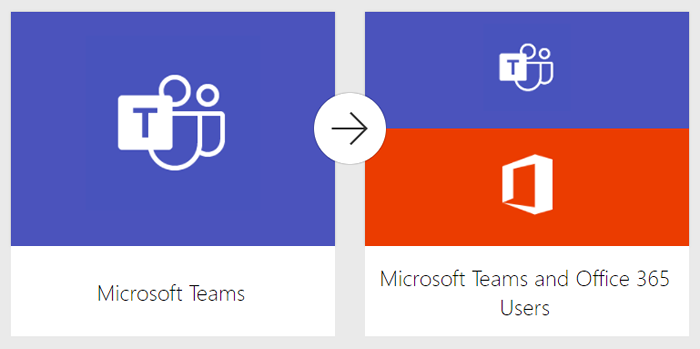
Ten przepływ umożliwia umówienie się na spotkanie z nadawcą dowolnej wiadomości z kanału lub czatu Microsoft Teams.
Przydatne zaplanowane szablony przepływu
- Napisz do mnie z listą nadchodzących wydarzeń kalendarzowych.
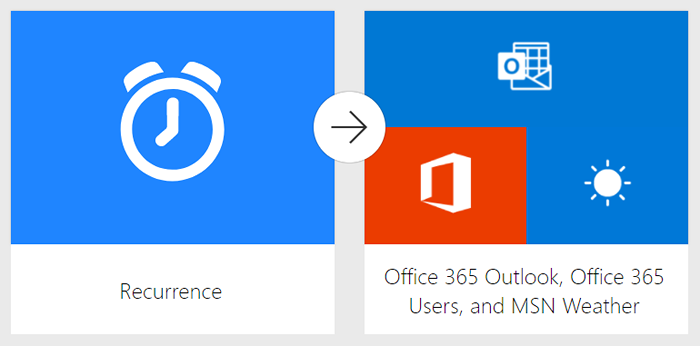
Ten szablon obejrzy Twój kalendarz i wyśle Ci podsumowanie e -maila z nadchodzącego tygodnia, w tym informacje o lotach, hotelach i pogodzie.
- Wyślij wiadomość e -mail z Office 365 Outlook Reminder na wczesne spotkania następnego dnia.
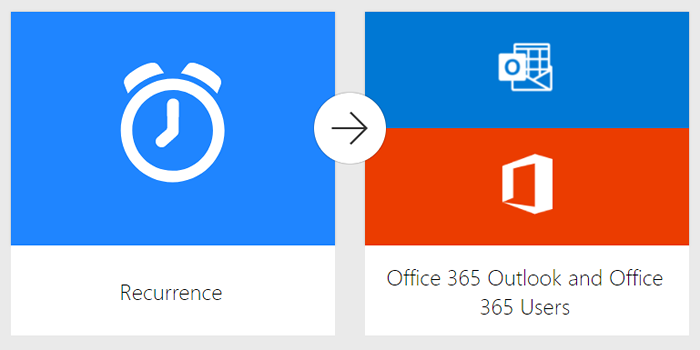
Jest to świetny dla osób, które zapominają spojrzeć na harmonogram jutra, ale często sprawdzaj e -maile. Jeśli następnego dnia odbywają się jakieś spotkania przed określonym czasem, wyśle przypomnienie na e -mail z Outlook.
Poświęć więcej czasu na robienie tego, co nikt inny nie może zrobić
Slogan Microsoft do automatyzacji zasilania brzmi: „Zadbaj o to, co ważne. Zautomatyzuj resztę.„Musisz przyznać, że mają rację. Jeśli zautomatyzujesz to, co można zautomatyzować, pozostawia to więcej czasu na ważniejsze rzeczy, takie jak strategia, głębokie myślenie i relaks. Przyszłość jest teraz i nadszedł czas, aby zrobić dla ciebie roboty!
- « Avast nie aktualizuje definicji wirusa? 8 Szybkie poprawki
- Jak naprawić MBR (główny rekord rozruchu) w systemie Windows 10 »

